一、python的安装及环境变量配置
1.python安装包下载:
- 网址:www.python.org
- 安装包选择:以Windows为例,64位的选择 Windows x86-64 execuable installer。32位的选择Windows x86 execuable installer
- 安装包储存路径:建议放在一个自己找得到的文件夹里(文件夹分类是个好习惯)
2.安装包运行
- 建议选择 Customize installation,自定义路径,自己选择一个能找得到的安装路径,比如 D:\python (Repeat:文件夹分类是个好习惯)
- 记得勾选Add Python to PATH.(其余未特殊说明的,均按照其默认勾选)
- Optional Features建议全部勾选,尤其是pip一定要勾选。
- Advanced Options勾选Install for all users,其余按照默认勾选。储存路径还是那句话:找一个自己能找的到的。
- install完成之后会提示你安装成功,有时候会出现:Disable path length limit. 出现的话点击一下,禁用掉系统Path长度自动限制。至此python安装完毕
- 检查是否安装成功并且将python配置到了环境变量中:win+r,输入cmd打开命令行提示符,输入python,如果出现下载的python版本号,说明ok了,如果提示你python不是外部命令之类的,可能是前面忘记:Add Python to PATH。则需要配置一下python的环境变量。
3.环境变量的配置
- 控制面板→系统和安全→系统→高级系统设置→环境变量→编辑→新建→(将python的储存路径复制粘贴过来这儿)→一步步确定。
- 环境变量配置好之后,重复“安装包运行-6”中的操作。
二、一些库的安装
1. pygame的安装
- 上述准备工作都完成之后,我们以pygame的安装来简单举例:win+r,然后输入cmd打开命令行提示符
- 输入这行代码:
pip install pygame如果报错说明前面的pip没弄好。如果输入该行代码后出现:Collecting pygame,则稍等一会儿就会自动把pygame安装好。
2. requests 的安装
- 同理:
pip install requests
三、将python脚本打包成exe可执行文件
安装pyinstaller:在命令行中输入如下命令:
pip install pyinstaller然后将目录切换到要打包的py文件的所在路径,输入指令:
pyinstaller -F yourfile.py(注意,文件的命名不要有中文以及空格,否则的话打包的时候会出错)介绍一下一些参数的含义:
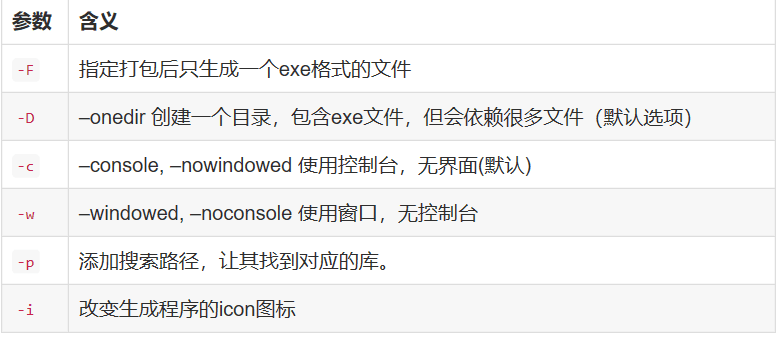
看到参数含义,我们可以留意到
-F是指定打包后只生成一个exe格式的文件,也就是说假设程序是需要导入外部文件的,打包的时候就不会自动导入,需要自己手动添加。上述第二步完成后,会发现你原来的文件夹里会生成一些其他文件,exe文件就在dist文件夹下,双击运行即可。假设出现闪退,可以在代码中加入
import osos.system('pause') #这句放在最后详情可查看官方文档:
pyinstaller (链接打不开的话可以手动输入https://pyinstaller.readthedocs.io)
四、PyCharm
(瞌睡来了,未完待续)
